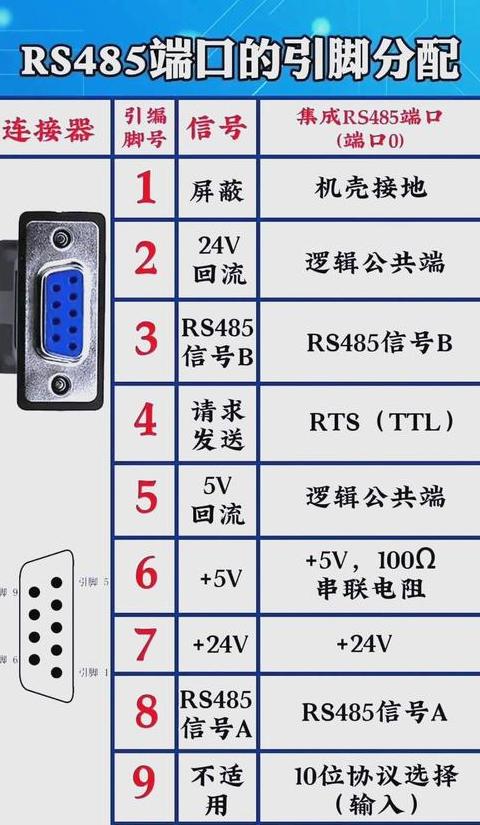三菱FX1S系列PLC与电脑的通讯连接怎么实现?USB的通讯线
连接三菱FX1 S系列PLC和电脑可以通过USB线来实现,具体操作步骤如下:首先,确保你有一根专用的USB编程电缆,然后根据电缆自带的说明或官方指南来安装驱动程序。
这一步是保证通讯成功的关键。
接着,需要设置端口。
右键点击“我的电脑”,选择“属性”,在系统属性中找到“硬件”选项卡,点击“设备管理”。
在设备管理中找到你的USB端口,右键选择“属性”,再进入“端口设置”选项卡。
在这里,你需要设置COM口,使其与三菱PLC编程软件中的设置相同。
这点很重要,因为编程软件需要通过特定的COM口与PLC通讯。
最后,启动PLC编程软件,在软件中找到通讯设置,确保选择的通讯端口与你之前设置的USB端口一致。
根据实际需要,配置其他通讯参数,比如波特率、数据位、停止位和校验位等。
完成以上步骤,三菱FX1 S系列PLC与电脑的通讯连接就成功建立了。
如果在设置过程中遇到任何问题,建议查看三菱PLC的官方文档或联系技术支持。
三菱PLC怎么和电脑连接
三菱PLC与电脑的连接途径主要包括三种:RS-2 3 2 接口、USB接口和网络接口。若采用RS-2 3 2 接口,需准备相应的数据线,将一端接至PLC的通信端口,另一端接至电脑的COM口。
连接后,需检查电脑设备管理器中COM口是否显示正常,并安装或更新相关驱动。
在编程软件中配置好COM口后,即可进行数据读写。
USB接口连接同样便捷,只需将USB线一端插至PLC,另一端插至电脑USB端口,随后在设备管理器中检查USB口状态,安装或更新驱动。
编程软件中配置USB口后即可通讯。
网络接口连接则更为先进,需使用网线将电脑与PLC连接至同一局域网,并在编程软件中配置网络参数,如IP地址和子网掩码,确保两者间通信顺畅。
这种连接方式传输迅速,覆盖距离远,支持多设备联网。
连接方式的选择应依据硬件和需求。
无论哪种方式,都须确保驱动程序正确安装,以保证通信的稳定可靠。
操作时请严格参照设备手册,以防误操作导致设备损坏或数据丢失。
随着技术进步,新的连接方式和技术工具不断出现,故应保持学习态度,积极尝试新的解决方案。